새로운 Defender 안전 복구로 우발적인 파일 삭제 및 사이트 가동 중지 시간을 방지하세요
게시 됨: 2023-09-12완전히 새로운 안전 복구 기능을 사용하면 WordPress 사용자가 Defender Pro를 사용하여 악성 파일을 이전보다 더 원활하고 안전하게 복구하고 격리할 수 있습니다!
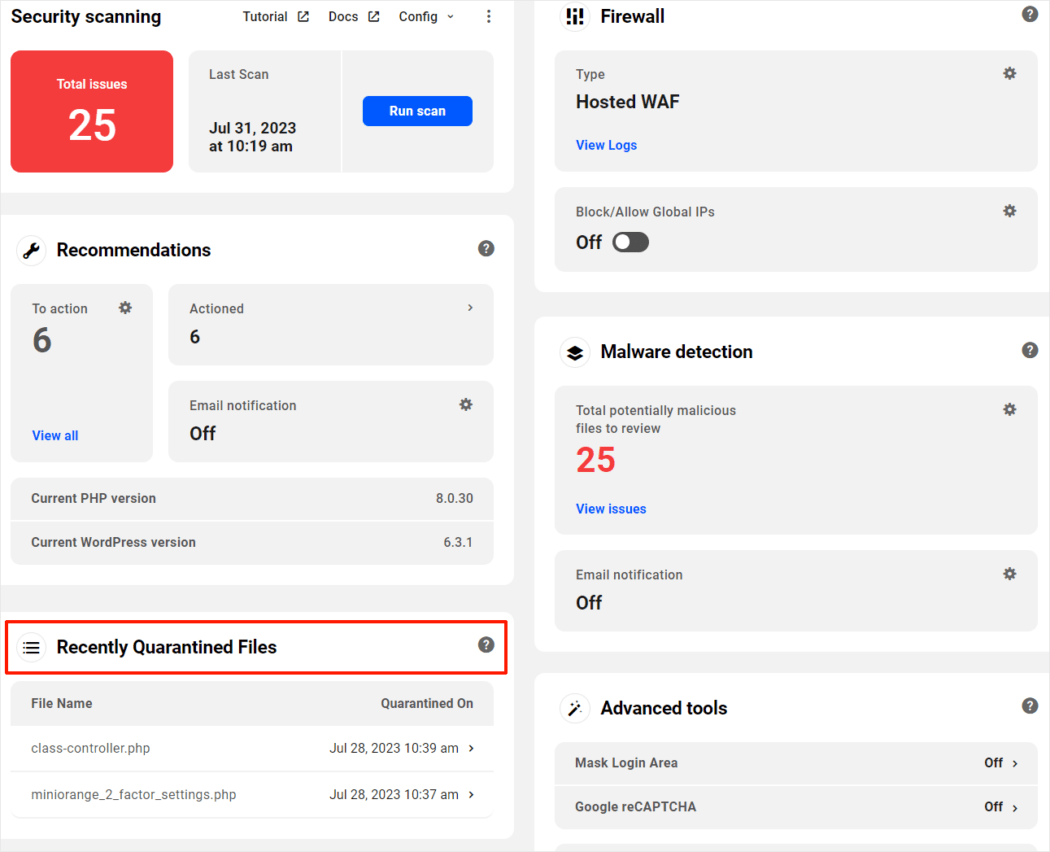
WPMU DEV의 강력한 WordPress 보안 플러그인인 Defender는 최근 WordPress의 최신 버전과의 최대 호환성을 보장하는 완전히 새로운 버전 4.1을 출시했으며, Pro 사용자에게 더 중요한 것은 의심스러운 수정된 파일을 복구하고 격리하는 프로세스를 간소화하도록 설계되었습니다. 파일을 삭제하는 것보다 더 안전한 대안을 사용자에게 제공합니다.
이 게시물에서는 이 새로운 기능에 중점을 두고 다음 영역을 다룰 것입니다.
- 디펜더의 '안전 수리' 기능은 무엇인가요?
- "안전한 수리"는 어떻게 작동하나요?
- 의심스러운 파일
- 수정된 파일
- 파일 복구
- 격리된 파일
- Defender의 "안전 수리" 기능을 사용하는 방법
- 격리된 파일 복원
- WordPress 관리자를 통해 파일 복원
- 허브를 통해 파일 복원
바로 뛰어들자…
디펜더의 안전수리 기능은 무엇인가요?
사용자 중심의 기업으로서 구성원과 사용자가 원하는 바를 경청합니다. 특히 아래 Defender 플러그인 사용자의 의견에 설명된 대로 문제 해결과 관련하여 다음과 같이 설명합니다.
- “Defender Pro로 맬웨어 검사를 실행하고 있었는데 실수로 삭제해서는 안되는 파일을 삭제한 것 같습니다. 이제 심각한 오류로 인해 웹사이트가 다운되었습니다.”
- "Defender Pro가 제거를 권장한 첨부 파일 2개를 제거한 후 현재 웹사이트가 다운되었습니다."
- “Defender Pro에서 파일 삭제 또는 무시 옵션 외에도 파일을 격리할 수 있다면 정말 좋을 것 같습니다.
그렇게 하면 의심스러운 파일로 인해 사이트가 손상되더라도 백업에서 전체 사이트를 복원할 필요 없이 쉽게 복원할 수 있습니다.”
위의 피드백을 사용하여 개발자는 보안 플러그인을 개선하고 사용자의 WordPress 사이트에서 심각한 문제와 오류를 방지하기 위해 다음 옵션을 추가하기로 결정했습니다.
- 필요한 경우 복원할 수 있도록 의심스러운 파일을 수리하고 격리/백업하세요.
- 수정된 파일을 수리하고 격리/백업하여 필요한 경우 복원할 수 있습니다.
Defender 악성코드 검사는 전체 사이트에서 의심스러운 코드나 수정된 파일, 플러그인, 테마 및 WordPress 코어에 게시된 취약점을 검사합니다.
새로운 안전 복구 기능은 보고된 의심스러운 파일과 수정된 파일에 적용되어 해당 파일을 격리하거나 삭제하거나 공식 플러그인 저장소의 최신 파일 복사본으로 교체할 수 있습니다.
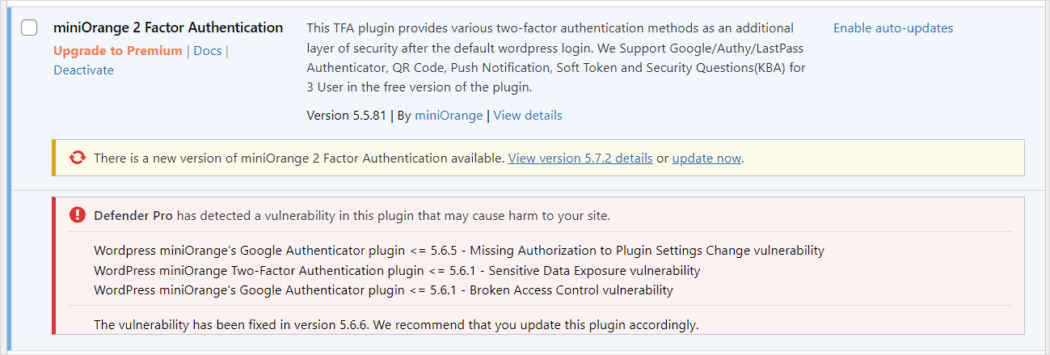
안전한 수리는 어떻게 이루어지나요?
앞서 설명했듯이 맬웨어 검사 섹션에 있는 Defender Pro의 안전 복구 기능은 파일을 복구하거나 삭제하기 전에 파일을 격리하는 프로세스를 간소화하도록 설계되어 완전히 의심스럽거나 수정된 파일 삭제에 대한 보다 안전한 대안을 제공합니다.
Defender Pro가 버전 4.1부터 이러한 요청을 처리하는 방법은 다음과 같습니다.
의심스러운 파일
Defender는 PHP 함수, 코드 및 파일이 예상과 다르거나 알려진 문제와 일치하는 경우 플래그를 지정합니다.
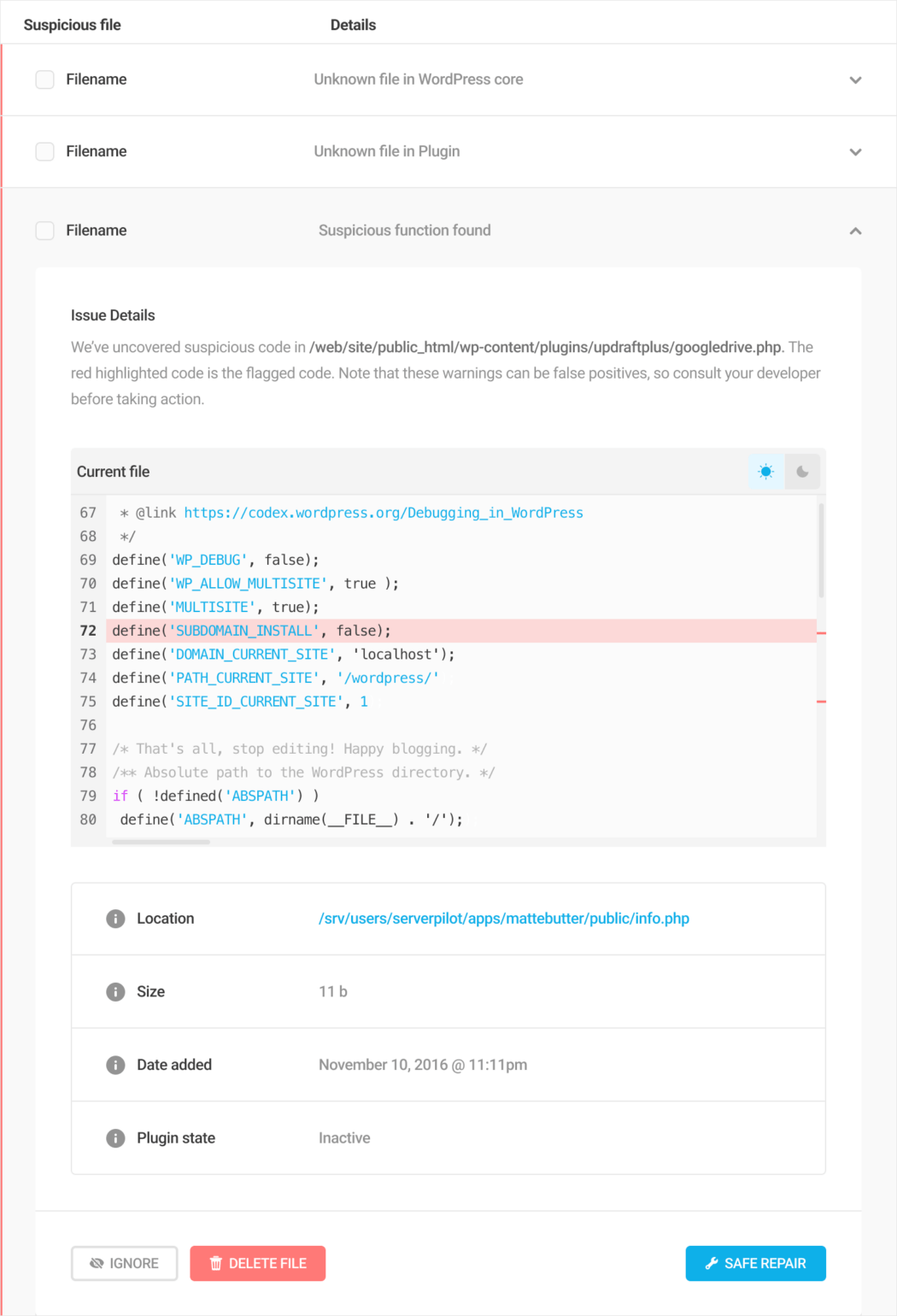
플래그가 지정된 기능이나 의심스러운 코드가 의심스러운 것으로 확인되면 Defender는 무시, 삭제 또는 안전 복구의 세 가지 작업을 제공합니다(참고: '삭제' 옵션을 활성화하려면 플러그인을 비활성화해야 할 수도 있습니다).
v4.0 이전에는 의심스러운 파일을 삭제하면 플러그인, 테마 또는 전체 웹사이트가 중단되는 경우가 있었습니다. 종종 이는 Defender에서 의심스러운 것으로 표시되는 플러그인 또는 테마 자체의 코드로 인해 발생합니다.
그러나 문제는 플래그가 지정된 파일이 그 자체로 악성이 아니라 플러그인(또는 테마) 핵심 파일의 일부이고 테마 또는 플러그인 개발자가 추가한 위험한 코드를 포함하고 있음을 의미하는 오탐지일 때 나타납니다. 따라서 이 파일을 삭제하면 사이트에 오류가 발생하거나 기능이 중단되거나 전체 사이트가 중단될 수도 있습니다.
Defender Pro v4.1부터 사용자는 이제 파일을 즉시 삭제하는 대신 의심스러운 파일을 30일 이상 복구하고 격리/백업하도록 선택할 수 있습니다. 파일은 새로운 격리 탭 아래에 저장되므로 수동으로 파일을 복원하는 것을 포함하여 필요한 경우 파일을 복원할 수 있습니다. 이는 의심스러운 파일을 처리하는 안전한 방법을 제공하고 문제가 발생하거나 거짓 긍정을 반환하는 경우 복원 옵션을 제공합니다.
참고: 안전 복구 옵션은 발견된 의심스러운 코드가 플러그인의 원래 코드와 다른 경우에만 사용할 수 있습니다. 또한 안전 복구는 현재 WordPress.org 플러그인에서만 작동합니다.
수정된 파일
플러그인, 테마 또는 WordPress 코어 파일의 코드가 공식 WordPress 저장소에 있는 코드와 일치하지 않는 경우. Defender는 해당 파일을 수정된 파일로 표시합니다. 원본 파일을 복원하면 이 문제가 해결됩니다.
이전 버전의 Defender(및 Defender 무료 플러그인)에는 플러그인의 맬웨어 검사 섹션에 "복원" 버튼이 있습니다. 이 버튼은 WordPress 저장소에서 새 파일을 가져와 서버 디렉터리의 기존 파일을 대체합니다.
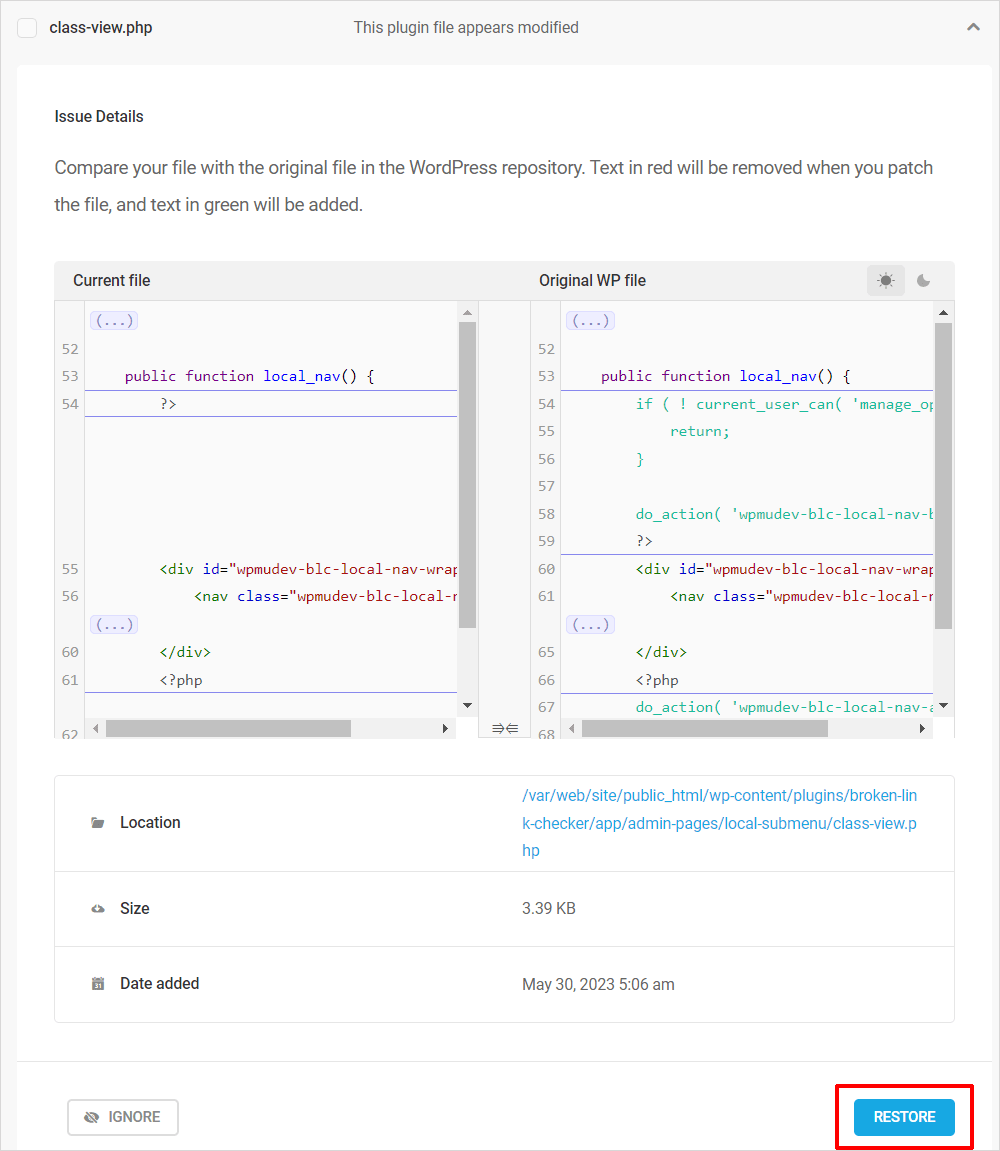
그러나 관리자 또는 사이트 개발자가 파일을 수정한 경우(예: 특정 기능에 대한 사용자 정의 코드 추가) 파일을 삭제하거나 원본으로 대체하면 사용자 정의 코드 또는 기능이 손실될 수 있으며 경우에 따라 , 사이트가 중단될 수 있습니다.
Defender Pro에서 복원은 이제 안전 복구 입니다. 이 새로운 기능은 수정된 파일을 WordPress 저장소의 원본 파일로 바꿀 뿐만 아니라 수정된 파일을 바꾸기 전에 격리하는 옵션도 추가하여 필요한 경우 사용자가 파일을 복원할 수 있도록 합니다.

파일 복구
복구는 어떤 이유로든 서버 디렉터리의 파일이 수정될 때 사용하면 편리한 기능입니다. WordPress 저장소에서 새 파일을 스마트하게 가져와서 서버 디렉터리의 현재 파일과 바꿉니다. (이 기능을 사용하는 방법에 대한 자세한 내용은 아래를 참조하세요.)
무료 전자책
수익성 있는 웹 개발 비즈니스를 위한 단계별 로드맵입니다. 더 많은 클라이언트를 확보하는 것부터 미친 듯이 확장하는 것까지.
무료 전자책
문제 없이 다음 WP 사이트를 계획, 구축 및 시작하세요. 우리의 체크리스트는 프로세스를 쉽고 반복 가능하게 만듭니다.
격리된 파일
서버에서 수정되거나 의심스러운 파일은 격리되어 원격 디렉터리( /wp-content/.defender-security-quarantine )로 이동되므로 필요한 경우 파일을 복원할 수 있습니다(자세한 내용은 아래에서 설명).
Defender의 안전 복구 기능을 사용하는 방법
새로운 안전 복구 기능을 사용하려면 Defender Pro를 설치했고 플러그인이 최신 버전을 실행하고 있는지 확인하세요. 현재 무료 Defender WordPress 보안 플러그인을 사용하고 있다면 WPMU DEV 회원이 되어 Pro로 업그레이드하는 것을 고려해 보세요.
또한 안전 복구 기능이 작동하려면 아래와 같이 플러그인 설정을 활성화했는지 확인하십시오.

Defender Pro v4.1(최소)이 설치되고 위의 설정이 구성되면 Defender > Malware Scanning > New Scan …으로 이동하여 새로운 악성 코드 검사를 실행하세요.
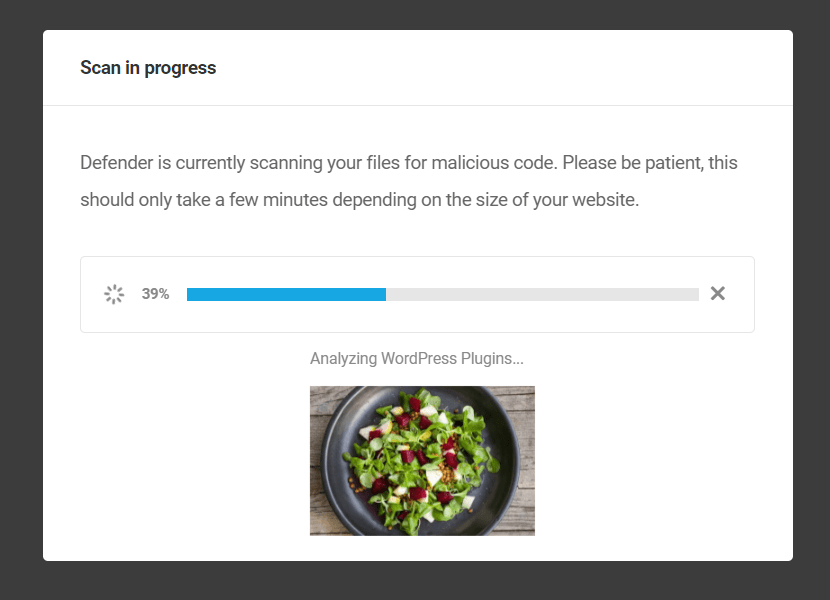
검사가 완료되면 수정되었거나 의심스러운 파일이 있는지 확인하세요.
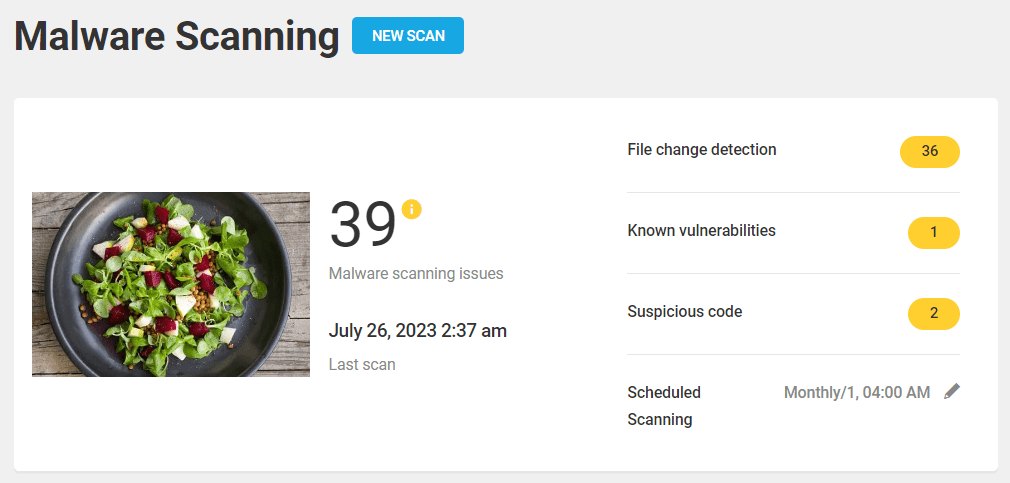
다음으로 악성코드 검사 > 문제 탭을 클릭하세요.
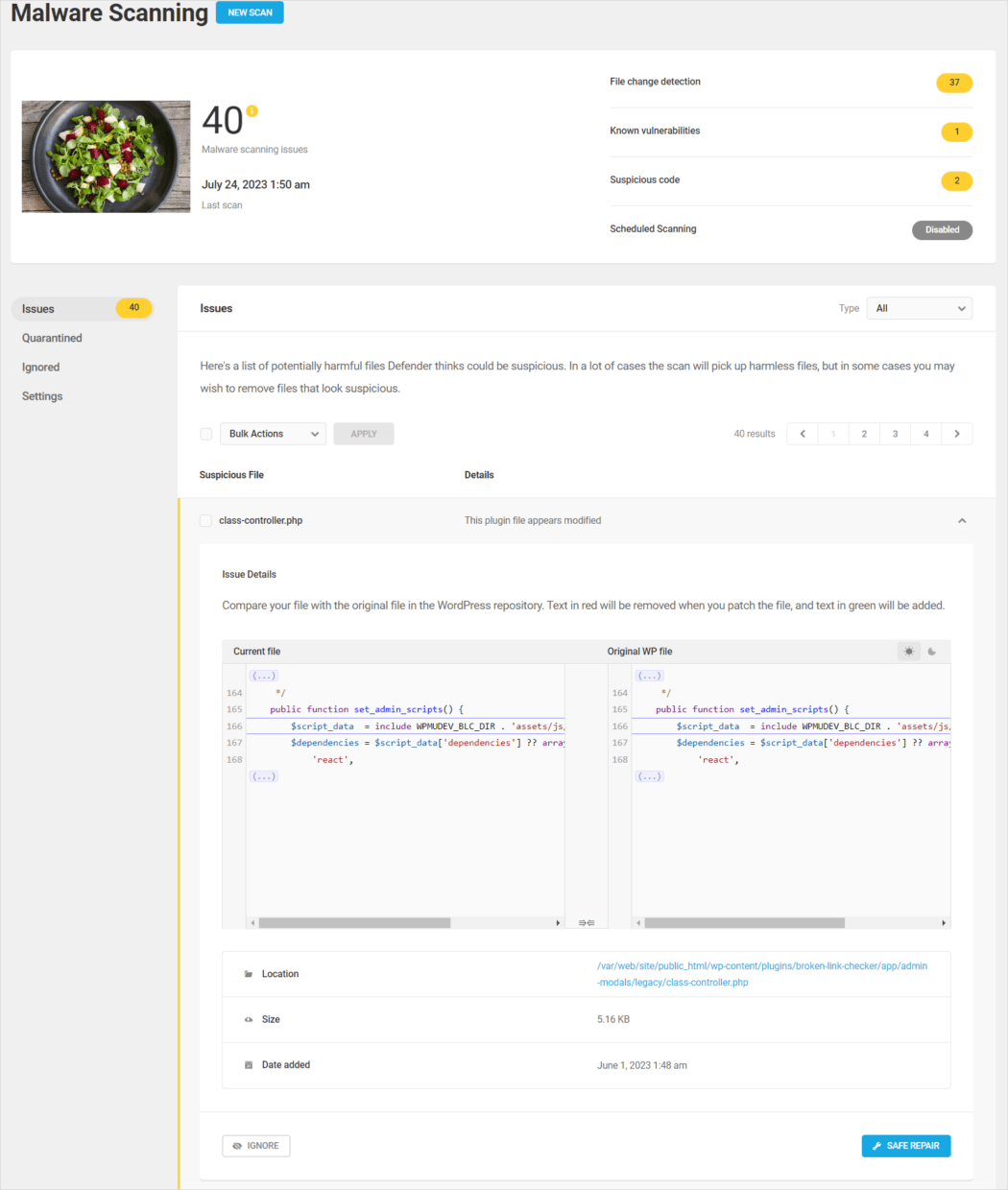
파일을 선택하고 안전 복구 버튼을 클릭하세요.
선택한 파일을 복구 및/또는 격리할 수 있는 옵션이 제공됩니다.
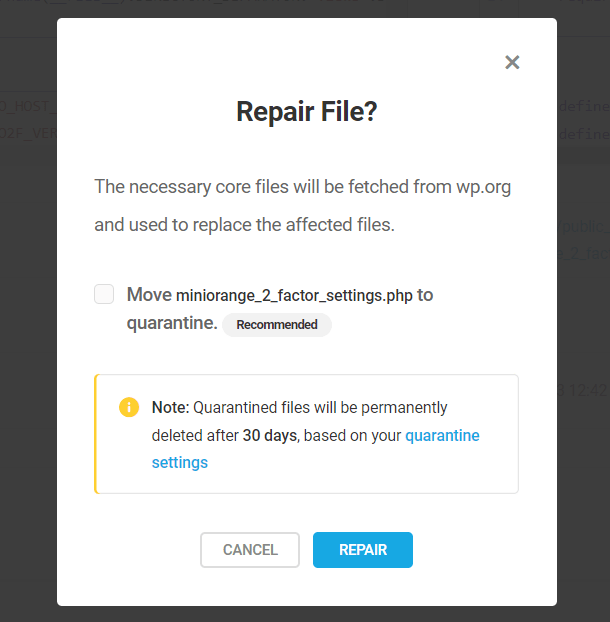
기본적으로 격리된 파일은 자동으로 삭제되기 전 30일 동안 격리된 상태로 유지됩니다. 이 기본 기간을 변경하려면 악성 프로그램 검사 설정에서 격리 기간을 구성할 수 있습니다.
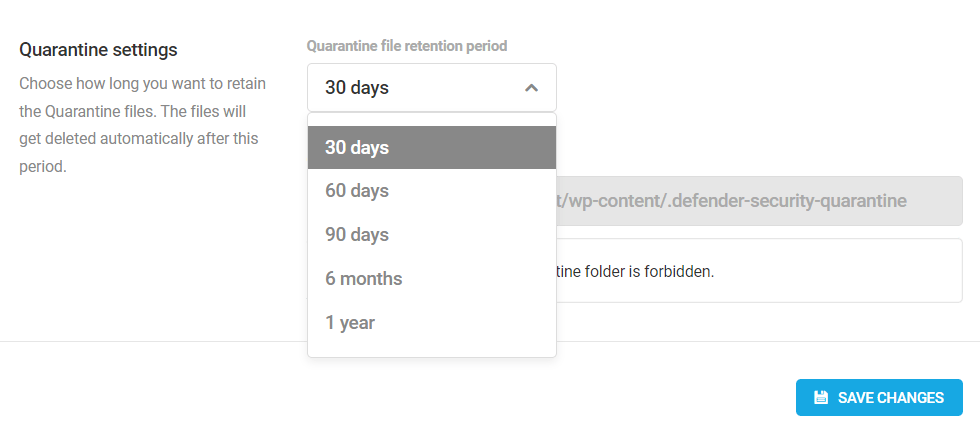
격리된 파일 복원
다음 두 가지 방법 중 하나로 격리된 파일을 복원할 수 있습니다.
- WordPress 관리자를 통해 : Defender > 맬웨어 검사 > 격리됨 섹션으로 이동합니다.
- 허브를 통해 : 보안 탭 아래에 있는 격리된 허브 위젯을 사용하세요.
WordPress 관리자를 통해 격리된 파일 복원
격리된 파일은 새 격리 탭 아래에 나열됩니다.
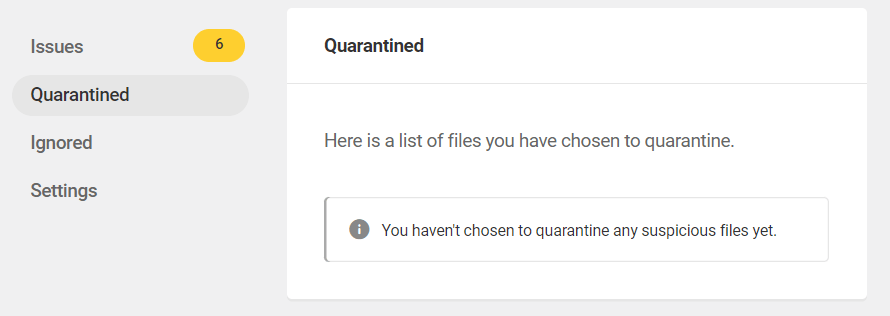
WordPress 관리자로부터 격리된 파일을 복원하려면 WordPress 사이트에 로그인하고 Defender Pro > Malware Scanning > Quarantined 로 이동하세요.
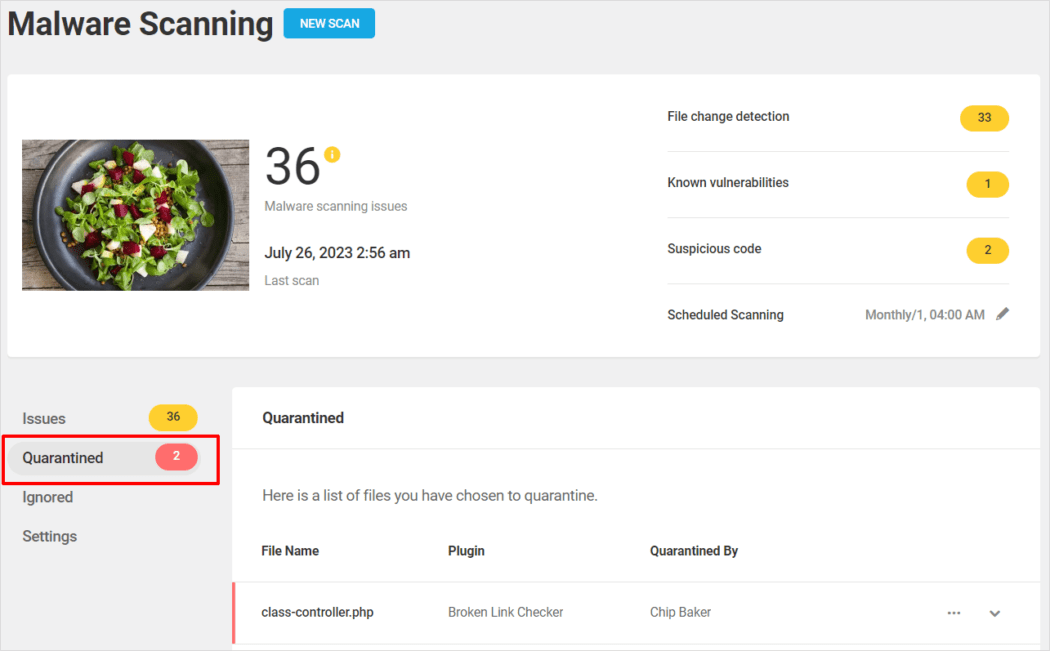
이 섹션에서는 격리된 파일을 살펴보고 해당 파일을 복원하거나 영구적으로 삭제하도록 선택할 수 있습니다.
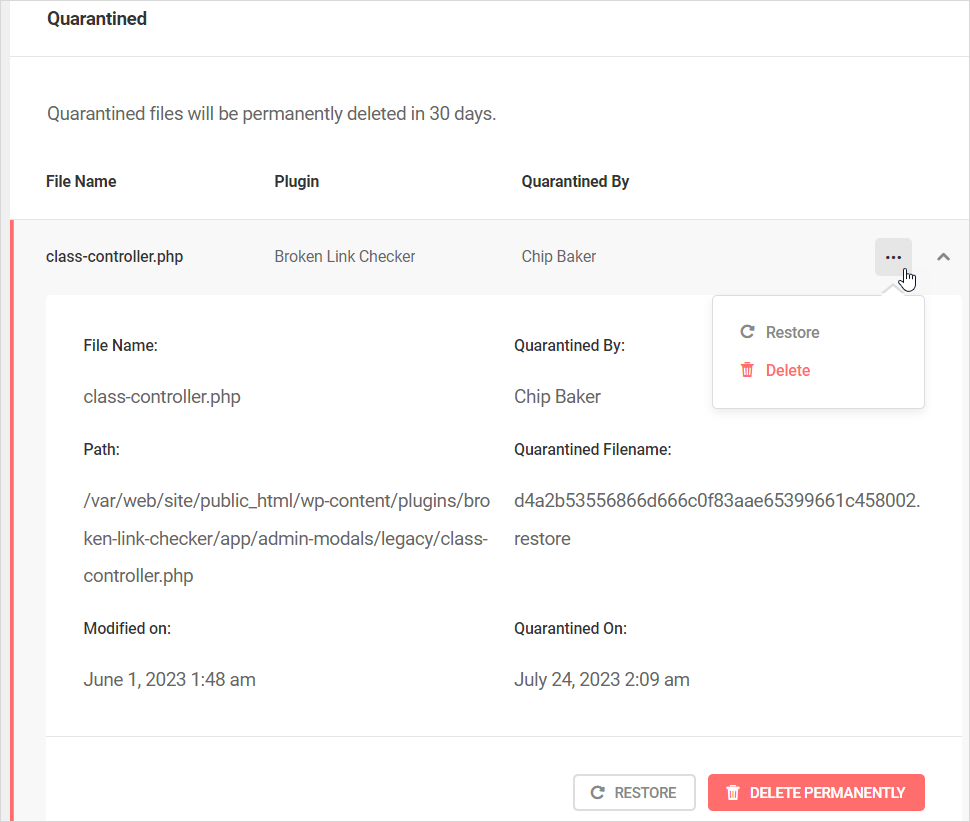
/wp-content/.defender-security-quarantine 에서 파일을 다운로드하여 수동으로 복원할 수도 있습니다.
허브를 통해 격리된 파일 복원
허브의 보안 탭에는 가장 최근에 격리된 파일(최대 5개 파일)이 나열되고 웹 사이트 실행 여부에 따라 다음 옵션이 제공됩니다.
- 웹사이트가 가동되면 허브에서 파일을 복원할 수 있습니다.
- 웹사이트가 다운된 경우 - FTP/SSH를 사용하여 격리된 파일을 수동으로 복원하는 방법에 대한 지침이 표시됩니다.
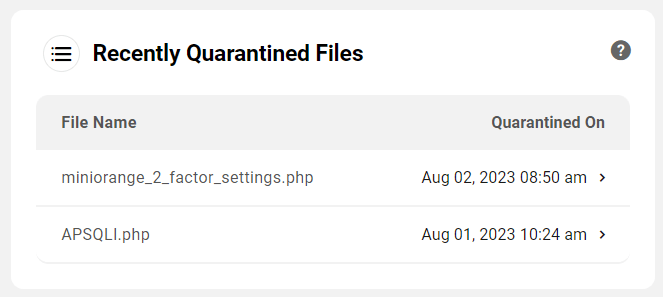
Defender를 사용하여 안전하게 파일 복구
이제 Defender 4.1을 사용하면 수정되거나 의심스러운 파일 위협을 격리 및 복구하고 파일을 완전히 삭제하는 대신 파일을 격리하는 강력한 조합을 적용할 수 있으므로 필요한 경우 격리된 파일을 복원할 수 있으므로 사이트가 손상될 위험이 줄어듭니다.
새로운 안전 복구 기능 및 모든 옵션 사용에 대한 자세한 내용은 Defender 플러그인 설명서 섹션을 참조하세요.
